iPhone 9 Servis Yok Sorununu Düzeltmenin 13 Yöntemi [Test Edildi]
korkuyu alıyor musun Servis yok iPhone 13’ünüzde mi? iPhone 13 Servis Yok sorunu, iPhone 13’e özgü olmayan, çok yaygın bir sorundur, dünyadaki tüm şirketlerin tüm telefonlarında olabilir ve olabilir. İPhone 13’ün servissiz sorununun ne olduğunu ve iPhone 13 servis sorununu nasıl çözeceğinizi öğrenmek için okumaya devam edin.
- Bölüm I: iPhone Neden ‘Servis Yok’ Diyor?
- Bölüm II: iPhone 9’te Servis Yok Sorununu Düzeltmenin 13 Yöntemi
- Yöntem 1: Uçak Modunu Kontrol Et
- Yöntem 2: Hücresel Verileri Kapatın ve Açın
- Yöntem 3: iPhone 13’ü yeniden başlatın
- Yöntem 4: SIM ve SIM Kart Yuvasını Temizleyin
- Yöntem 5: Taşıyıcı Ayarlarını Güncelle
- Yöntem 6: Başka Bir SIM Kart Deneyin
- Yöntem 7: Ağ Sağlayıcısıyla İletişime Geçin
- Yöntem 8: Ağ Sağlayıcısını Değiştirin
- Yöntem 9: Apple ile İletişim Kurun
Bölüm I: iPhone Neden ‘Servis Yok’ Diyor?
iPhone 13’ünüz servis göstermediğinde, donanım arızası gibi en kötüsünü düşünmek doğaldır. iPhone 13’te bir şeylerin yanlış olduğunu düşünmek doğaldır. Ancak, durumun böyle olma ihtimali çok düşük. iPhone’un servis yok durumu, iPhone’un hücresel/mobil servis sağlayıcısına bağlanamadığı anlamına gelir. Daha az tehditkar bir deyişle, şebeke sağlayıcınızın alımı iPhone’a ulaşamıyor ve iPhone yalnızca Servis Yok durumu vererek sizi bilgilendiriyor. Bu, henüz endişelenmeniz gereken bir şey değil, çünkü iPhone 13’ün servis sorunu sorununu nasıl çözeceğinize yardımcı olacak yollar var.
Bölüm II: iPhone 9’te Servis Yok Sorununu Düzeltmenin 13 Yöntemi
Bazen, iPhone’da servis yok sorunu, açıkça Servis Yok durumunu göstermeden yalnızca hücresel/mobil şebeke sağlayıcısına bağlanmayarak da kendini gösterir. Bunun nedeni, iPhone’unuzun ağ bağlantısını kesmesini sağlayan başka bir şey olabilir. Gördüğünüz gibi, aramanız gereken faktörler var ve aşağıdaki yöntemler, iPhone 13’ün servis sorunu sorununu adım adım çözmek için bazı yöntemlerden geçmenize yardımcı olacak.
Yöntem 1: Uçak Modunu Kontrol Et
Bu aptalca gelebilir, ancak bazen cihaz yanlışlıkla Uçak Moduna alınır ve bu da iPhone 13’te hiçbir hizmetin olmamasına neden olur. Bu, yalnızca Uçak Modu kapatılarak kolayca çözülebilir ve iPhone 13’te servis sorunu çözülmez.
iPhone’unuzda pil simgesinin yanında şuna benzer bir uçak simgesi görürseniz:
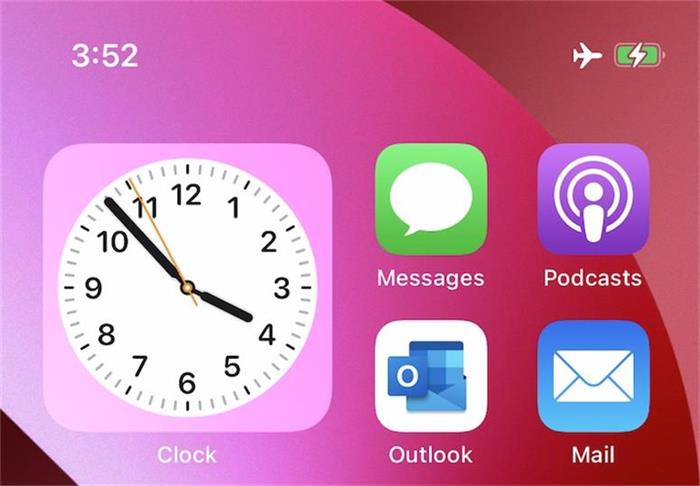
Bu, iPhone’un Uçak Modunda olduğunu gösterir. Başka bir deyişle, Uçak Modu iPhone’unuzda etkindir ve bu nedenle ağ sağlayıcınızla bağlantısı kesilir.
İPhone 13’te Uçak Modunu devre dışı bırakma adımları:
1. Adım: Parolanızı veya Face ID’nizi kullanarak iPhone 13’ünüzün kilidini açın
2. Adım: Kontrol Merkezi’ni başlatmak için Uçak ve Pil simgesi tarafından aşağı kaydırın
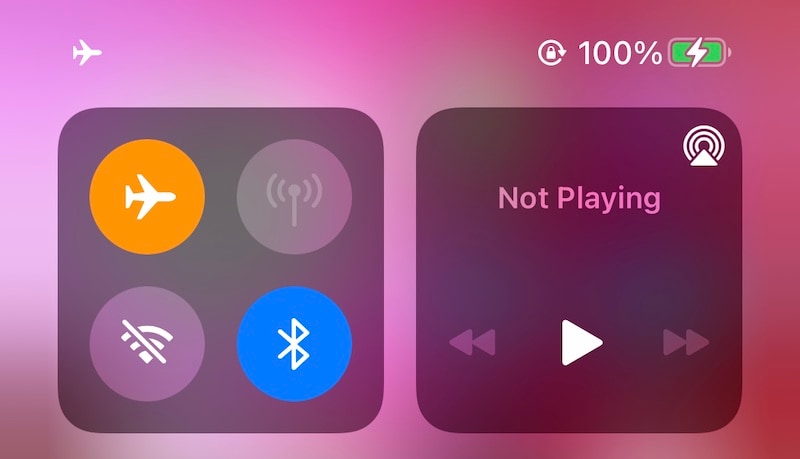
Adım 3: Uçak açma/kapatma düğmesine dokunun. Aşağıdaki resimde, Uçak Modu artık Kapalı, Wi-Fi Açık, Bluetooth Açık ve Mobil Veri Açık.
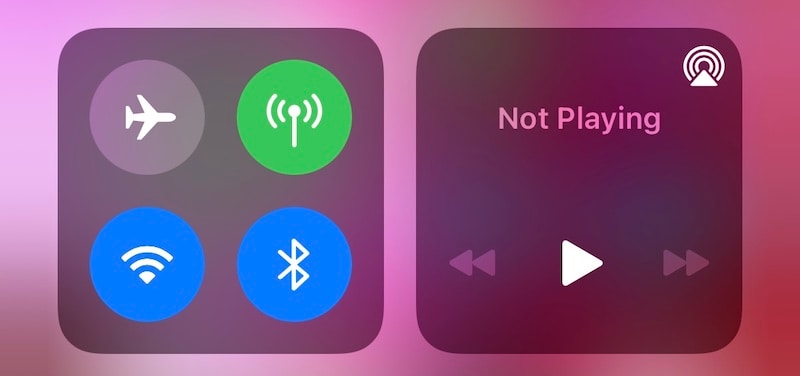
iPhone’unuz ağ sağlayıcınıza bağlanacak ve sinyal şu şekilde gösterilecektir:
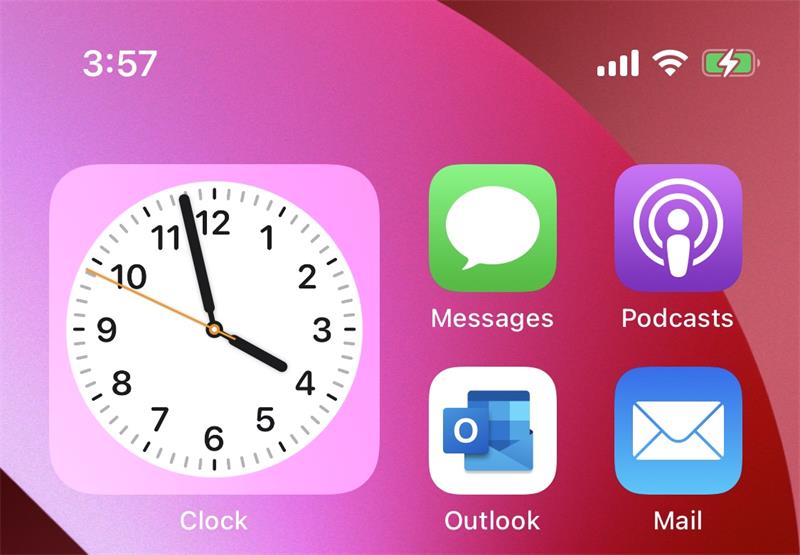
Yöntem 2: Hücresel Verileri Kapatın ve Açın
Servis Yok durumu görmüyorsanız ancak iPhone’da servis yoksa, herhangi bir nedenle veri bağlantınız kesilmiş veya düzgün çalışmıyor olabilir. Bazen, 4G VoLTE (ve 5G) ağlarında, LTE veri paketleri üzerinde çalıştığından, iPhone’un tekrar ağa kaydolmasını sağlamak için hücresel verileri kapatıp açmak yardımcı olur. Hücresel verilerinizi iPhone 13’ünüzde nasıl kapatıp tekrar açacağınız aşağıda açıklanmıştır:
Adım 1: iPhone’unuzun sağ üst köşesinden (çentiğin sağ tarafı) aşağı kaydırarak Kontrol Merkezi’ni başlatın.
Adım 2: Soldaki ilk kadran ağ kontrollerinizi içerir.
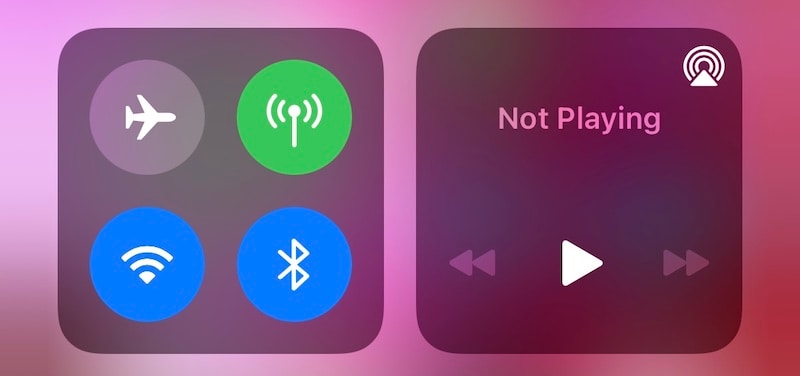
Bu kadranda, bir şey yayan bir çubuk gibi görünen sembol, Hücresel Veri için geçişinizdir. Resimde, Açık. Hücresel Verileri kapatmak için buna dokunun. Kapattıktan sonra, şu şekilde oyulmuş/grileşmiş görünecek:
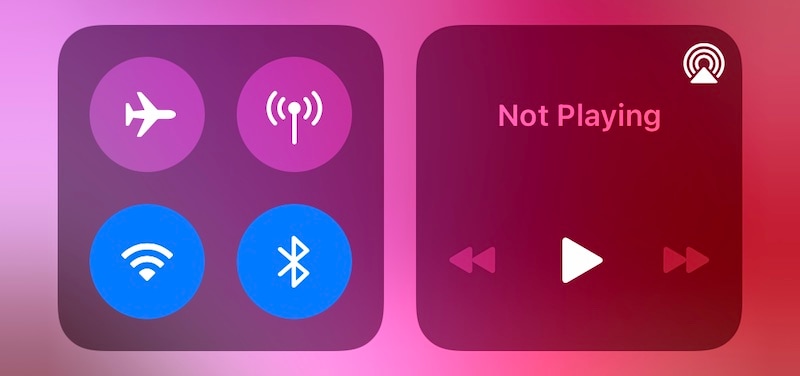
Adım 3: Yaklaşık 15 saniye bekleyin, ardından tekrar Açık konumuna getirin.
Yöntem 3: iPhone 13’ü yeniden başlatın
Bu eski güzel yeniden başlatmanın, bilgisayarlarda sihirli bir şekilde her şeyi nasıl düzelttiğini biliyor musunuz? Görünüşe göre bu akıllı telefonlar için de geçerli. iPhone 13’ünüz Servis Yok gösteriyorsa, yeniden başlatma telefonun ağa yeniden bağlanmasına yardımcı olabilir. İşte iPhone 13’ünüzü nasıl yeniden başlatacağınız:
Adım 1: iPhone’da Ayarlar uygulamasını başlatın ve ardından Genel’e gidin. Sonuna kadar aşağı kaydırın ve Kapat’a dokunun
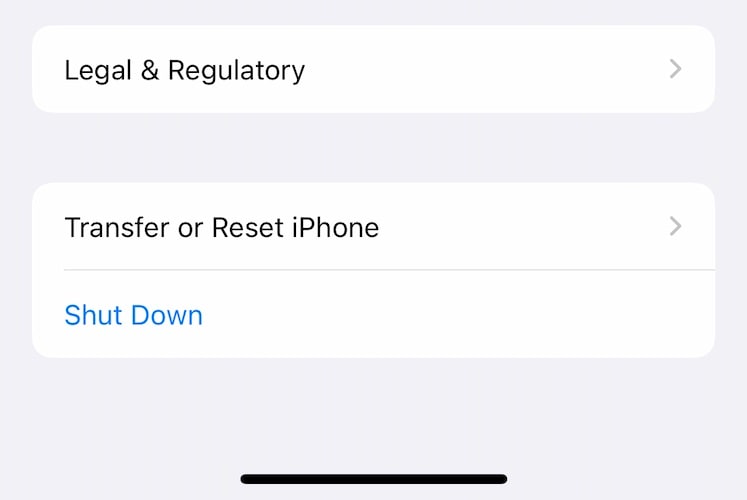
Adım 2: Şimdi ekranın şu şekilde değiştiğini göreceksiniz:
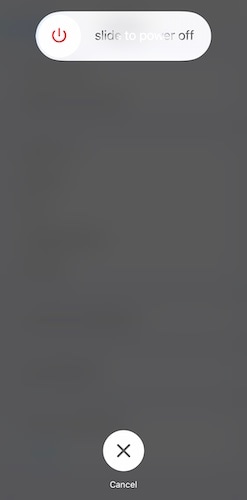
Adım 3: Telefonu kapatmak için kaydırıcıyı sürükleyin.
Adım 4: Birkaç saniye sonra, Apple logosu görünene kadar Yan Düğmeyi basılı tutun. Telefonunuz yeniden başlatılacak ve şebekeye bağlanacaktır.
Yöntem 4: SIM ve SIM Kart Yuvasını Temizleyin
Yuvaya takılan fiziksel bir SIM kullanıyorsanız, SIM kartı çıkarabilir, kartı temizleyebilir, yuvanın içindeki herhangi bir şeyi temizlemek için yuvaya hafifçe hava üfleyebilir ve kartı geri takabilir ve bunun yardımcı olup olmadığına bakabilirsiniz. ağa tekrar bağlanırsınız.
Yöntem 5: Taşıyıcı Ayarlarını Güncelle
iPhone’unuzdaki operatör ayarlarının güncelliğini yitirmiş olması ve iPhone 13 servissiz sorununuzu çözmek için ağa düzgün şekilde bağlanmak için yeni ayarlar gerektirmesi mümkündür. Bu ayarlar genellikle kullanıcı müdahalesi olmadan kendi kendine güncellenir, ancak bunları manuel olarak da tetikleyebilirsiniz ve indirilebilecek ayarlar varsa, bunları indirmeniz istenir. Bir istem almazsanız, bu, ayarlarınızın güncel olduğu ve burada yapılacak bir şey olmadığı anlamına gelir.
İPhone 13’te taşıyıcı ayarları güncellemesini şu şekilde kontrol edebilirsiniz:
Adım 1: Ayarları başlatın ve Genel > Hakkında’ya gidin
Adım 2: SIM veya eSIM’inizi (duruma göre) ve Ağınızın, Ağ Sağlayıcınızın, IMEI’nizin vb. listelendiği yeri bulmak için aşağı kaydırın.
Adım 3: Ağ Sağlayıcı’ya birkaç kez dokunun. Yeni ayarlar mevcutsa, bir istem alırsınız:
İstem yoksa, bu, ayarların zaten güncel olduğu anlamına gelir.
Yöntem 6: Başka Bir SIM Kart Deneyin
Bu yöntem üç şeyi kontrol etmek için kullanılır:
- ağ kapalıysa
- SIM arızalıysa
- iPhone SIM yuvasında bir hata oluştuysa.
Aynı ağda başka bir hattınız varsa, o SIM’i iPhone 13’ünüze takabilirsiniz ve o da çalışmıyorsa ağın kapalı olduğunu düşünebilirsiniz. Ama şu anda bu hiçbir şeyi kanıtlamaz. Başka bir sağlayıcının SIM kartıyla da kontrol etmeniz gerekir.
Başka bir sağlayıcının SIM kartı düzgün çalışıyorsa, ancak birincil sağlayıcınızın SIM’leri çalışmıyorsa, bu iki anlama gelir: ya şebeke kapalıdır ya da SIM’ler veya şebeke iPhone ile uyumlu değildir. Neydi o? Evet.
Şimdi, SIM yuvası bir arıza geliştirmiş olsaydı, genellikle SIM’leri tanımayı tamamen durdururdu ve herhangi bir SIM’i takıp takmamak, iPhone’da SIM Yok’u göstermeye devam ederdi. Servis Yok’u görmeniz, SIM yuvasının iyi çalıştığı anlamına gelir.
Yöntem 7: Ağ Sağlayıcısıyla İletişime Geçin
Hiçbir şey iPhone’un servis olmaması sorununu çözmüyorsa, aynı ağdaki birden fazla SIM çalışmıyor ancak diğer ağlar çalışıyorsa, bir sonraki adımınız operatörle iletişime geçmektir. Bunu telefonda yapamazsınız tabii ki. Mağazayı veya web sitelerini ziyaret edin ve onlarla bir konuşma başlatın.
Ağın kapalı olması mümkündür ve aynı ağda başka bir hattınız varsa ve çalışıyorsa bu kolayca kontrol edilebilir. Bu hat da çalışmıyorsa, ağın bir şekilde bölgede olduğu anlamına gelebilir. Her ne şekilde olursa olsun, şebeke sağlayıcısıyla görüşmeniz faydalı olacaktır. Emin olmak için SIM kartınızı da değiştirebilirler.
Bölgenizdeki ağ, iPhone modelinizin çalışmadığı bir frekansta olduğundan, iPhone ve ağın uyumsuz olması da tamamen mümkündür.
Yöntem 8: Ağ Sağlayıcısını Değiştirin
iPhone’lar, tüketicilerin kesintisiz bir hücresel alım deneyimi yaşamalarını sağlamak için çılgın sayıda frekansı destekler. Bununla birlikte, üretim maliyeti ve tüketici deneyimi arasında bir denge sağlamak için Apple, bölgeler için iPhone’lar oluşturur ve ağların bu frekansları kullandığı bazı bölgelerde ve diğer bölgelerde belirli frekansları destekler. Dünyadaki tüm frekansları desteklemek mantıklı değil.
Şimdi, iPhone’unuzu başka bir bölgede satın aldıysanız, çalışmasını sağlamaya çalıştığınız şebekenin farklı bir frekans kullanması mümkündür. Bu durumda tek yapmanız gereken, iPhone’unuzun başka bir bölgede satın aldığı frekansı kullanan bir sağlayıcıya geçmek.
900 MHz, 1800 MHz, 2100 MHz, 2300 MHz, 4G VoLTE için yaygın olarak desteklenen frekanslardır. Örneğin, 5G için mmWave frekansı dünyanın tüm bölgelerinde iPhone’larda sağlanmaz çünkü dünya çapında yalnızca bir avuç ağ bu frekansı kullanmayı planlıyor. Bu nedenle, şu anda ağların mmWave kullandığı bir bölgedeyseniz ve bu operatörden bir SIM aldıysanız, farklı bir bölgede satın aldıysanız iPhone’unuzla tam olarak uyumlu olmayabilir. Bu gibi durumlarda uyumlu bir ağa geçmek en iyisidir.
Yöntem 9: Apple ile İletişim Kurun
Bu genellikle son çaredir, çünkü yukarıdakilerin tümü başarısız olursa, her şey yolunda görünse bile iPhone’da muhtemelen bir sorun olduğu anlamına gelir. Apple ile iletişim kurmanın birkaç yolu vardır.
Yollardan biri, web sitelerini ziyaret etmek ve bir yönetici ile sohbet başlatmaktır. Bir diğeri ise Apple Destek’i aramaktır.
Başka bir telefon hattınız yoksa, arama yapamıyor olabilirsiniz. Bu durumda, Apple web sitesi aracılığıyla çevrimiçi olarak yönetici ile bağlantı kurun.
Sonuç
iPhone 13 servis yok sorunu gerçekten çok can sıkıcı bir sorun. Bağlantınız kopmuş gibi hissetmenize neden olabilir ve bunu olabildiğince hızlı bir şekilde sıralamak istersiniz. Bunun için sihirli bir düzeltme veya gizli bir hack yok. SIM yuvasında kir, yeniden başlatma sırasında sıfırlanan yazılımda sıkışmış bir şey veya ağla yeniden bağlantı kurulması gibi bu soruna neden olabilecek olası hataları ortadan kaldırmak için atabileceğiniz yalnızca mantıklı adımlar vardır; cihazınız ve ağ arasındaki bağlantı yeniden yapılır, SIM kartı bir diğerine, ardından başka bir sağlayıcıya değiştirilir, vb. Bu kademeli yöntemlerle, olası hataları ortadan kaldırabilir ve iPhone 13 no’ya neden olabilecek tek hataya ulaşabilirsiniz. servis sorunu. Ardından, düzeltmek için adımlar atabilirsiniz. Hiçbir şey işe yaramazsa, her zaman hem ağ sağlayıcınızla hem de Apple ile iletişime geçebilirsiniz.
En son makaleler